
In questa parte vedremo come fare a creare e modificare i materiali più utilizzati nei progetti di architettura, come pietra, metalli, vetro, legno, pietre varie, mosaico e altri ancora, partendo da quelli più semplici e arrivando a quelli un po' più complicati. Per farlo approfondiremo anche alcune proprietà avanzate dei materiali, che fino ad ora abbiamo tralasciato.
Da ora in poi salterò quindi i passaggi già visti nella prima parte, quindi non mi soffermerò sul singolo comando per aprire le finestre di modifica, cambiare l'anteprima etc., passerò subito alla gestione dei canali.
Potete scaricare come sempre il file di riferimento che userò per descrivere i passaggi di questa guida, lo trovate a questo link: http://www.angeloferretti.com/blog/materiali_vray_parte_02.zip.
1. Legni e parquet
Il legno è un materiale relativamente semplice da creare, tutto sta nel trovare una buona texture e capire che tipo di riflessione vogliamo ricreare, se simile a quella di una superficie liscia e lucida, o al contrario più simile ad una superficie ruvida e opaca.
Per le texture vi ricordo che www.cgtextures.com è un ottimo sito da cui scaricarle gratuitamente.
Una volta creato un nuovo VrayMaterial, apriamo il suo pannello di modifica e per prima cosa carichiamo la texture di legno nel canale “Diffuse Layer 1”:

Applichiamo il materiale all'oggetto e cambiamo la proiezione da sferica a cubica. In alcuni casi (se non abbiamo troppe pretese, se l'oggetto è piccolo e se abbiamo scelto una buona texture) questo può già bastare per avere un risultato discreto:

Inoltre più sono i canali attivati nel materiale, maggiori saranno i tempi di calcolo del rendering, quindi se gli oggetti in questione non sono in primo piano, o sono molto piccoli, o molto lontani dalla camera, prima di attivare anche la riflessione, o aggiungere una bump, valutate se ne vale la pena o no.
Ad ogni modo, la riflessione possiamo aggiungerla attivando il canale “Specular Layer 1”; consiglio di non portare il valore “Amount” (nel gruppo di comandi “Specular Layer Transparency”) ad un valore troppo basso altrimenti avrete un risultato poco realistico (vi ricordo che percentuali basse creano riflessioni forti, viceversa percentuali alte portano riflessioni più deboli). Questo è il risultato con un valore di 90% (quello di default):

Possiamo anche cambiare il tipo di riflessione, renderla meno nitida e simulare una superficie meno lucida e più opaca, toccando uno dei parametri avanzati:
nel gruppo di comandi “Specular Layer Parameteres”, portiamo il valore di “Reflection Glossiness” a 0,8 e lanciamo un render per vedere il risultato:

Utilizzando una texture diversa possiamo ottenere un parquet:

Per rendere più credibile il parquet possiamo aggiungere una bump, e per crearla useremo uno strumento chiamato “Filtro”, che ci permette di desaturare un’immagine e aumentarne luminosità e contrasto senza dover passare necessariamente per Photoshop. Vediamo come.
Apriamo la finestra di modifica del materiale parquet, attiviamo il canale “Bump”,
e carichiamo la stessa texture che abbiamo scelto per il “Diffuse Layer 1”:

cliccando sull'icona accanto alla voce “Texture Map” (come se volessimo caricare di nuovo un'immagine) selezioniamo l'opzione “Filtro”:

Ora clicchiamo sulla barra dove è comparsa la parola “Filtro”:

Si apriranno le opzioni avanzate, e come vedete abbiamo una serie di possibilità per modificare l'immagine, possiamo agire sulla tonalità, sulla saturazione etc:

Per prima cosa ingrandiamo l'anteprima per controllarla meglio, cliccando con il tasto destro sull'immagine e selezionando “Enorme”:
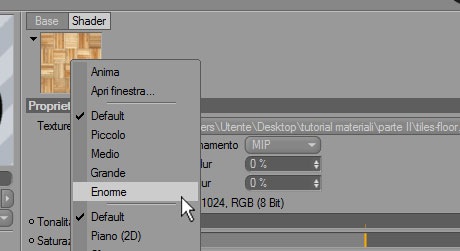
Ora abbassiamo la saturazione fino a -100% per eliminarla completamente, e aumentiamo la luminosità a 15% e il contrasto a 30%:

Questo sarà il risultato:

2. Metalli
Anche i il metallo generico è relativamente semplice da fare, a meno che non ci servano superfici arrugginite o graffiate o con particolari lavorazioni superficiali.
Il colore principale deve essere di solito un grigio scuro (volendo possiamo anche scegliere una texture, ma secondo me non serve) e la riflessione deve essere abbastanza alta (stiamo sempre parlando di un metallo generico, molto lucido e riflettente).
Creato un nuovo materiale, impostiamo nel canale “Diffuse Layer 1” un grigio scuro:

Attiviamo il canale “Specular Layer 1” portando, sotto il gruppo di opzioni “Specular Layer Transparency”, il valore “Amount” a 50%:

Questo è il risultato:

Il realismo dei metalli molto riflettenti (come in questo caso) dipende molto dalla presenza o meno di altri oggetti nel modello: più oggetti ci sono intorno da riflettere, maggiore sarà la resa del metallo.
Se invece volessimo rendere un metallo satinato, dobbiamo di nuovo agire sul parametro “Glossiness Reflection”, che si trova nel canale “Specular Layer 1”, sotto il gruppo “Specular Layer Parameters”:

Questo valore controlla la nitidezza della riflessione, e va da un minimo di 0 a un massimo di 1: allo stesso modo di prima, portiamo il valore a 0.5, oppure 0.65, e otterremo un effetto di questo tipo:

Come noterete, i tempi di rendering si allungano man mano che i parametri si complicano.
3. Pietra
In architettura esistono diversi tipi di materiali lapidei, alcuni con trattamenti superficiali particolari che rendono la pietra più lucida o più ruvida, altri composti da lastre più o meno grandi e di colori diversi.
Per ottenere una buona pietra, a mio avviso va prima di tutto trovata una buona texture, attivato il canale “Bump” e aggiunta una leggera riflessione attivando lo “Specular Layer 1”.
La resa del materiale dipende molto dalla qualità della texture utilizzata, e dalla combinazione dei parametri dei canali attivati nel materiale.
Questa è la texture che sto utilizzando io (la trovate nel file):

Creato un nuovo materiale, carichiamo la texture nel canale “Diffuse Layer 1”:
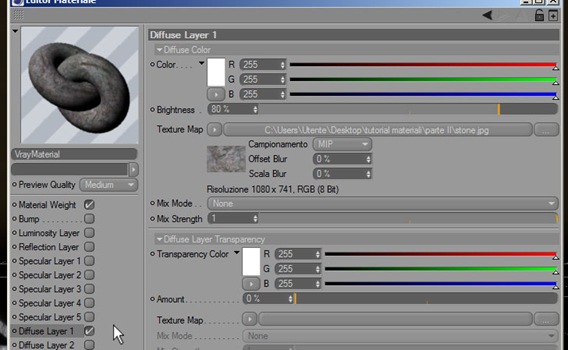
Applichiamo il materiale all'oggetto, cambiando la proiezione da sferica a cubica, e lanciamo un render. Questo è il risultato:

Ora attiviamo il canale “Bump” e cliccando sull'icona accanto all'opzione “Texture Map” scegliamo l'opzione “Disturbo”:

Aumentiamo il valore “Bump Amount” da 1mm a 3mm:

Cliccando sulla barra con il nome “Disturbo” possiamo accedere al pannello delle opzioni avanzate:

Clicchiamo sulla barra accanto all'opzione “Disturbo” per cambiare il tipo da “Disturbo” a “FBM”:

Possiamo anche usare un altro tipo di disturbo tra quelli elencati, e se l'aspetto risulta troppo ruvido, possiamo abbassare il valore “Bump Amount” a 2mm, o a 1.5mm.
Se proviamo a lanciare un rendering noteremo che il rilievo aumenta il realismo della pietra:

Se l'aspetto del materiale non ci soddisfa ancora, possiamo aggiungere anche la riflessione, attivando lo “Specular Layer 1”:

Infine, se vogliamo cambiare la tonalità della texture, andiamo nel “Diffuse Layer 1”, cliccando sull'icona accanto a “Texture Map”, selezioniamo l'opzione “Filtro”:

Andiamo nel pannello delle opzioni avanzate cliccando sulla barra con il nome “Filtro”:

Attiviamo l'opzione “Colorizza”, aumentiamo la saturazione al 15% 0 al 20%, e volendo possiamo anche aumentare il contrasto a 30%:
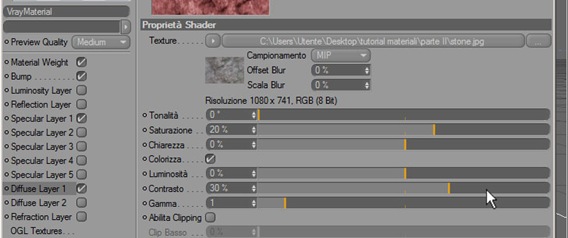
Ora variando il valore della tonalità, possiamo scegliere di fermarci su una componente tendente al colore che più ci piace e lanciare un render per vedere il risultato:

Nella prossima parte vedremo come fare l'acqua, il vetro, il mosaico, e altri materiali.
Prossima parte: Materiali VrayforC4D (parte 3/5): come creare i materiali più usati in architettura
CORSI IN PARTENZA
ARCHVIZ 6DAYS Full-immersion
Corso di Cinema 4D + V-Ray in l'architettura e il design
ROMA - DAL 7 AL 12 MAGGIO 2018
Corso di Cinema 4D + V-Ray in l'architettura e il design
ROMA - DAL 7 AL 12 MAGGIO 2018
AFTER EFFECTS 40h Full-immersion
Corso di After Effects per VFX, compositing e motion graphicsMILANO - DAL 14 AL 19 MAGGIO 2018
ARCHVIZ 6DAYS Full-immersion
Corso di Cinema 4D + V-Ray in l'architettura e il design
MILANO - DAL 21 AL 26 MAGGIO 2018
Corso di Cinema 4D + V-Ray in l'architettura e il design
MILANO - DAL 21 AL 26 MAGGIO 2018












Scusa ma volendo creare dei mattoni di pietra con le fughe come quelle dei mattoni pieni.. ??
RispondiEliminaGestofank
come faccio a creare un materiale forato, ho provato a scricare il materiale rete da c4d zone, ma quando lo vado ad inserire non mi esce forato. Premetto che sono ai primi passi con c4d e vray. Grazie.
RispondiEliminacome faccio a creare un materiale forato, ho provato a scricare il materiale rete da c4d zone, ma quando lo vado ad inserire non mi esce forato. Premetto che sono ai primi passi con c4d e vray. Grazie.
RispondiEliminaPer riprodurre una micro foratura puoi usare il Material Weight, uno dei canali del VrayAdvancedMaterial. Nel campo "Color map" puoi inserire un'immagine in bianco e nero in cui il nero viene forato e il bianco rimane opaco, conservando tutte le proprietà impostate negli altri canali (riflessione, bump, luminosità, etc). L'anteprima del materiale ti mostrerà già il risultato in tempo reale. Infine non dovrai far altro che applicare il materiale all'oggetto e modificare la proiezione in "Cubica" (a meno che tu non abbia generato un'UV map, ma visto che sei alle prime armi potrebbe non essere il tuo caso!) e modificare la sua posizione, scala e rotazione sul modello fino a raggiungere il risultato che avevi in mente. Fammi sapere!
EliminaGrazie per i tuoi consigli Angelo, appena provo ti faccio sapere.
EliminaCiao a tutti: questa procedura si utilizza anche per le etichette? (decals) ?
EliminaGrazie!!
Per etichette e decals con Vray, prova a leggere questo tutorial.
EliminaGrazie ho risolto! ho avuto un po' di difficoltà nell'riassegnare le immagini per il Color Map perchè avevo tutto in ".png" trasparente e nero e nella conversione da materiali C4d a Vray si erano perse molte impostazioni, meno male non si sono perse le UV map !. Ho salvato tutto in formato ".bmp" ed è andata benissimo. Grazie mille !!
EliminaCiao Angelo, innanzitutto grazie infinite per i tutorial. Mi trovo in difficoltà nel riprodurre questo materiale: http://www.alucobond.com/fileadmin/_gfx/colours/914_Ocean.jpg
RispondiEliminaHo provato ad utilizzare un gradiente diagonale nel Diffuse layer, ma mi trovo in difficoltà nel riprodurre la rifrazione e la specularità di questo materiale. Cosa mi consigli? Grazie in anticipo.
Ciao Angelo: in alcuni materiali, dove è attivo solo Diffuse layer e specular layer, non è possibile attivare il parametro Glossiness Reflection. Quale può essere il problema?
RispondiEliminaTi ringrazio in anticipo e ti faccio i complimenti per la chiarezza nelle spiegazioni.
Reflection Glossiness non è un parametro che si attiva o disattiva, è uno slider che si trova nei parametri dello Specular Layer (nel gruppo "Specular Layer Parameters"), che va da un minimo di 0 a un massimo di 1, e che di default è impostato a 1 (= riflessione lucida a specchio). Forse stai solo cercando il Glossiness nella zona sbagliata...?
EliminaGrazie per la tua risposta, ho ricontrollato e non posso spostare lo slider di Reflection Glossiness. Volevo dare quel aspetto di satinato ai pannelli in acciaio , ma sicuramente sto sbagliando qualcosa.
RispondiEliminaGrazie ancora !
ciao angelo volevo chiederti come colorare lo spazio intorno al modello, ho notato che è in alcuni render rosso, in altri blu ecc
RispondiEliminaNel file c'è un oggetto che fa da sfondo al modello, basta applicare un materiale diverso a quell'oggetto.
Eliminaciao Angelo, innanzi tutto complimenti!
RispondiEliminautilizzando vray bridge1.8 quando vado a creare un nuovo materiale vray mi appare una lista tra cui scegliere:
vray2sidedmaterial
vrayadvanced material
vrayblendmaterial
vraycarpaintmaterial
vraydisplacematerial
vrayfastsss2material
vrayhairmaterial
vrayoverridematerial.
Quale mi consigli di usare per seguire i tuoi tutorial?
Grazie e scusa per la banalità della domanda, ma tieni conto che sono proprio alle prime armi!
Il VrayAdvancedMaterial è quello che più assomiglia al vecchio VrayMaterial. Il funzionamento del Vray2sidedMaterial è spiegato in questo tutorial, il VrayFastSSSMaterial in questo tutorial e il VrayDisplaceMaterial infine in questo tutorial.
EliminaCiao Angelo, grazie infinite per i tuoi tutorial, super utili e davvero impeccabili!
RispondiEliminaVorrei chiederti come poter fare per creare un materiale che abbia effetto metallizzato (tipo lievemente brillantinoso) :)
Grazie!
Prova a leggere questo tutorial.
Elimina